当我们安装或更新计算机的操作系统时,我们总是力求以最快、最流畅的方式做到没有问题。 为此,我们可以使用不同来源的嘻哈应用程序来帮助我们,就像我们接下来要讨论的情况一样 nLite的 .
我们必须牢记,当前的 PC 操作系统是既完整又复杂的程序。 这主要是因为它们由大量元素组成,这些元素使我们的设备整体工作。 但是,在安装操作系统时,例如 Windows ,有时我们必须独立安装或更新其中一些组件。 这可能会成为一项有点麻烦的任务,因此在这些行中,我们将尝试让您更轻松。
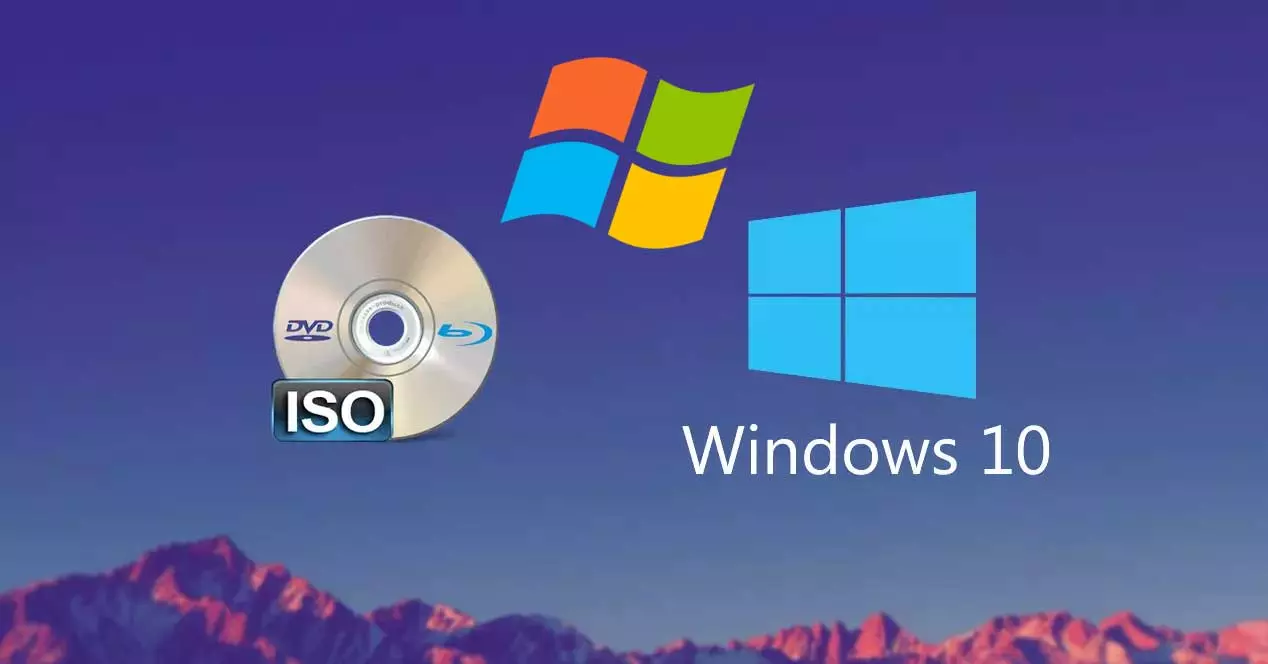
这是我们将通过一个已经存在了很多年并且继续拥有许多追随者的应用程序来实现的目标。 具体来说,我们指的是名为 nLite 的软件。 你们中的一些人可能已经知道这是一个试图促进和自动化安装过程的应用程序 Windows系统 再来一点。
通过这种方式,我们真正要实现的是极大地自动化一个有点烦人的过程,例如 Windows 更新。 这是因为在我们使用 nLite 创建的自定义图像中,系统中包含了许多其他元素。 因此,所有这些都将自行安装在我们的 PC 上,而无需与安装过程进行交互。
nLite 如何让我们更轻松地在 PC 上安装 Windows
为了让您初步了解我们正在评论的这个程序给我们带来了什么,让我们看看它的主要目标是什么。 我们应该知道 nLite 是完全免费的应用程序,允许您创建 光盘 使用自定义 Windows 安装。 因此,该软件允许我们通过在 Redmond 操作系统安装盘中添加或删除组件来自定义所述安装。
通过这种方式,集成更新包(例如服务包或最新驱动程序)可自动执行安装过程。 反过来,它允许我们合并官方产品密钥,以及 管理员密码 和区域设置等。 我们还必须记住,nLite 允许我们自动安装第三方程序以脱离自己。
这是一个软件解决方案,兼容旧版本的 Windows 和 XP,直到当前的 Windows 10。因此,对于所有这些,首先我们要做的是在我们的计算机上下载并安装程序。 在这一点上值得一提的是,我们靠许可证生活,他们放了一个免费的非商业许可证,以便能够测试和使用它。
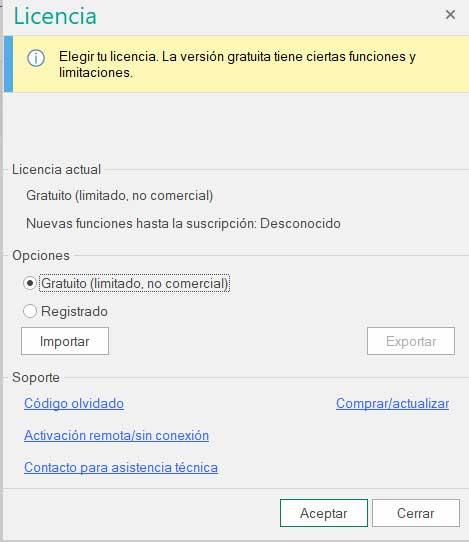
接下来,正如我们将在这些相同的行中看到的,一旦我们在程序中加载了原始图像,我们只需要添加我们需要的元素。
NLite 启动
如此一来,期间 程序安装 过程中,我们必须指定的第一件事是我们拥有的许可证类型。 完成此操作后,我们将可以访问主 nLite 界面以开始使用该应用程序。
在这一点上,我们所要做的就是加载我们将要使用的系统的新映像。 这是我们通过添加按钮实现的,我们可以在其中选择要处理的文件以添加或删除自定义组件。
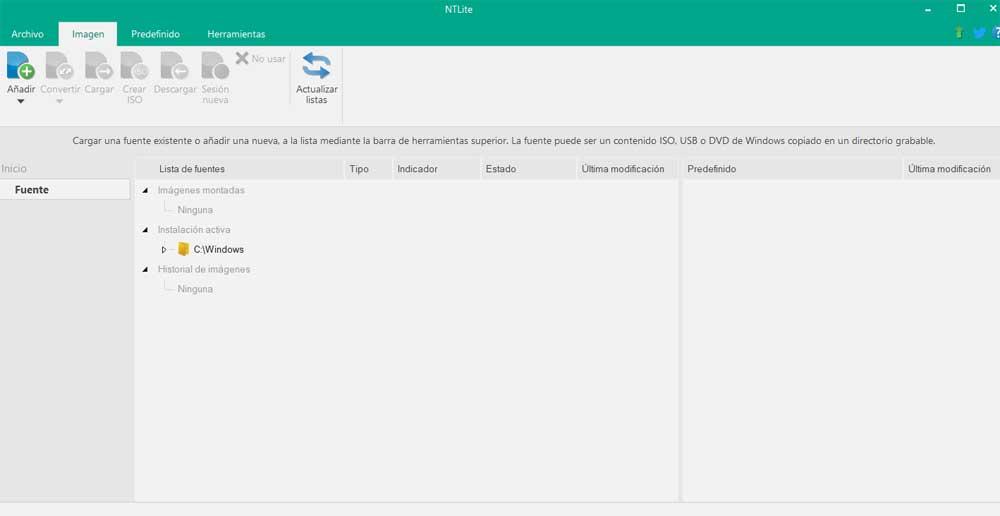
另一方面,在应用程序主界面的上半部分,我们会发现一系列有很大帮助的菜单。 这些为我们提供了定制所需的一切 Windows 我们将在此处使用的安装文件。
我们可以转到“工具”菜单,以便更快地更新 Redmond 操作系统。 这不允许我们将最新版本的系统添加到我们正在创建的映像中。
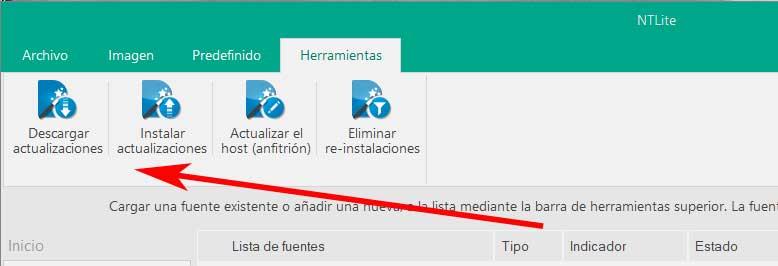
配置和自定义 nLite 的工作方式
同时,它是一个具有一些有趣参数的应用程序,可以让我们自定义其操作。 为此,我们只需转到主界面的文件菜单 程序 并点击 个人设置 按钮。 在这种情况下,这将引导我们进入我们感兴趣的窗口。 从那里我们将有可能稍微自定义程序界面的外观。
然而,这里我们有兴趣为 nLite 指定我们想要用于我们创建的图像的磁盘位置。 同时,我们可以配置代理来下载我们从 Internet 下载的图像。 在同一部分,我们有一个选项,如果我们激活它,它会自动检查我们创建的个性化图像。
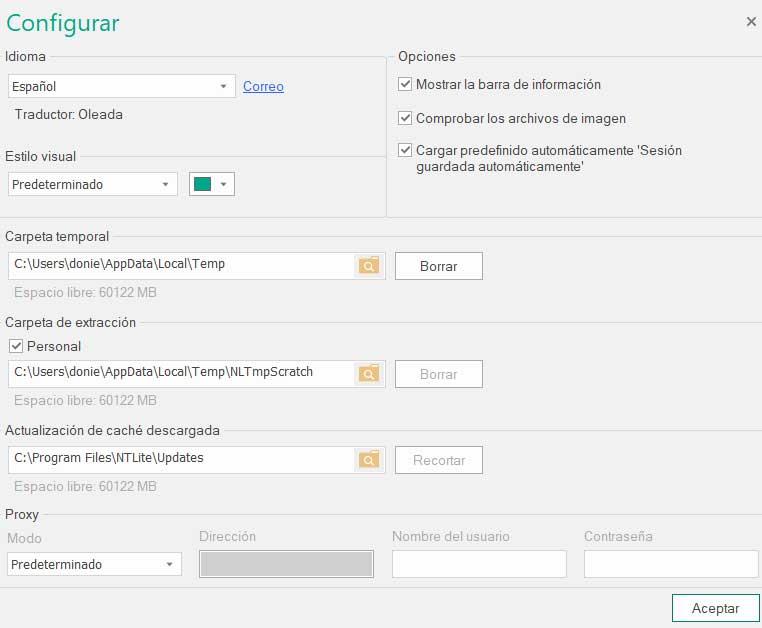
如何下载 nLite 并在 Windows 上使用它
一旦我们知道我们告诉您的所有这些,您可能想亲自尝试一下。 为此,正如我们之前提到的,您只需从其下载程序 官方网站 . 我们已经告诉过您,这是一个与大多数 Windows 版本(从 XP 到当前的 Windows 10)兼容的软件解决方案。
为了能够下载和安装此应用程序并创建您自己的自定义可安装 Windows 版本,我们将这样做 从这个链接 . 好吧,我们记住,如果我们不打算将该软件用于商业用途,我们可以在我们的计算机上免费使用它。
什么是 vLite,它与 nLite 有何关系
在某些情况下,属于同一个软件领域,您可能听说过一个名为 vLite 的程序。 这可能会产生一些混淆,因此我们将澄清上述 nLite 和 vLite 之间的区别。 首先,我们会告诉您这两种软件解决方案具有相同的目标,即允许我们创建 Windows 系统的自定义安装。
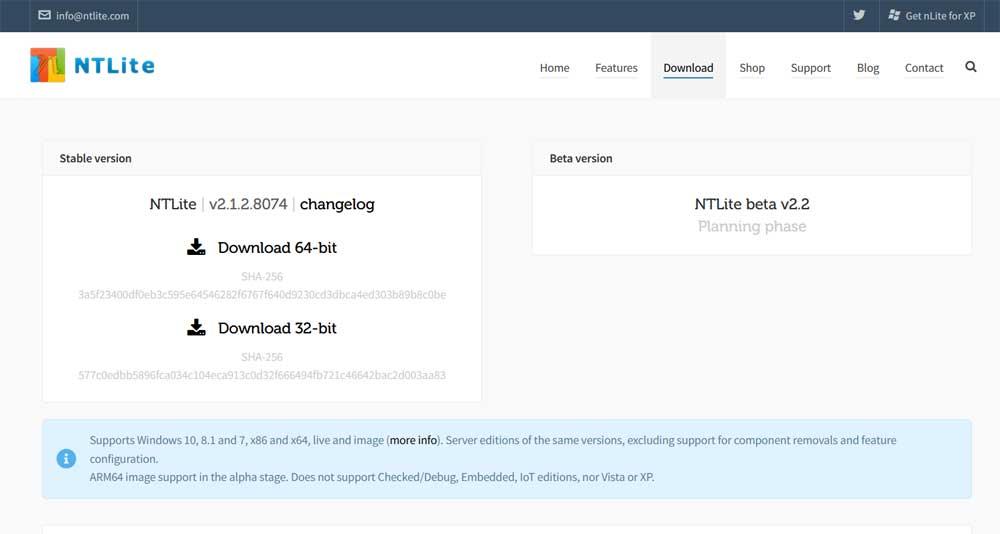
同样,这两个程序已经与我们合作了很长时间 次 ,这就是为什么它们过去用于旧版本的 微软 软件。 那么,两者之间的主要区别 应用领域 是 vLite 是为与 Windows Vista 一起使用而开发的。 但考虑到这个版本的操作系统取得的小成功,事实是这个特定的程序并没有进一步发展。
这就是 vLite 成为 nLite 的原因,主要是因为它在操作上的相似性,并且 nLite 确实在继续发展,与更多当前版本的操作系统兼容。
使用 nLite 将 SATA 驱动程序添加到 Windows XP ISO
nLite 最成功的功能之一是可以为 Windows XP中 操作系统与 的SATA 司机。 通过这种方式,我们获得了带有这些集成 SATA 输入和自动启动驱动程序的可安装和定制的 ISO。 这样做的目的是避免与某些 SATA 磁盘驱动器的兼容性问题。
这就是为什么下面我们将向您展示如何实现我们正在评论的这一目标。 很容易想象,您应该做的第一件事就是下载我们之前向您展示的程序。 同样,我们必须考虑到要添加到我们正在创建的新映像中的 SATA 驱动程序,我们必须拥有它们。 如果您一开始就知道它们,则必须将它们保存在一个文件夹中,以便以后将它们添加到安装 CD 中。 这些驱动程序也可以从制造商的官方网站上下载。
这个过程很简单,因为我们只需要将我们正在评论的驱动程序包集成到我们正在创建的安装映像中。 因此,我们只需要导入它们并按照向导进行操作,直到 nLite 创建其 Windows 安装光盘,并且驱动程序已经加载。
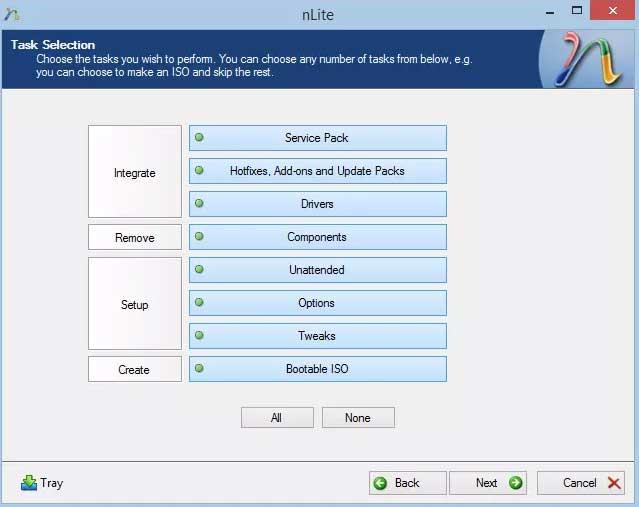
向任何版本的 Windows 的 ISO 添加更新
就像你已经知道的那样, 微软 不会停止改进和更新 Windows 10。这是一个过程或工作,过去它也使用最旧的操作系统版本进行。 这就是为什么在使用 nLite 创建自定义自启动安装映像时,我们能做的最好的事情就是将最新的更新添加到映像本身。
选择原始系统映像
这是我们可以用 程序 我们在这些行中讨论过的,适用于任何版本的 Windows。 可以想象,通过这种方式,我们将拥有更新更多的映像,并且一旦安装系统,我们就不必进行整个更新过程。 正是所有这些都是我们想要在这些相同的方面谈论的内容。
因此,我们为实现这一目标所做的第一件事就是选择我们想要在这里工作的图像。 正如我们之前告诉您的,这是我们可以通过“添加”按钮执行的操作。 在下拉列表中显示的可用选项中,我们选择了 添加图片 .
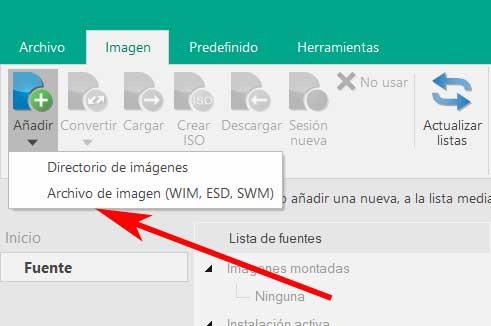
然后我们只需要选择包含我们将在本节中处理的图像的文件。 该程序的普通用户已经知道,一旦加载到应用程序中,我们就可以添加或删除任意数量的组件。 这里我们指的是驱动程序、旧版本 Windows 的服务包、第三方应用程序、用户帐户等元素。
下载并安装更新
但这不是我们在这种情况下感兴趣的,但我们将把微软自己发布的最新更新添加到我们的新版本中。 ISO . 一旦我们将它加载到程序中,我们必须转到主界面的工具菜单。
在本节中,我们找到了几个对我们正在寻找的非常有用的选项。 事实上,要为新镜像添加相应的更新,该过程可以由 nLite 本身以自动化方式完成。 应该注意的是,在这里我们找到了两个我们感兴趣的按钮来完成更新过程。 第一个位于“工具”部分的最左侧,可帮助我们在本地下载所选 Windows 的最新更新。
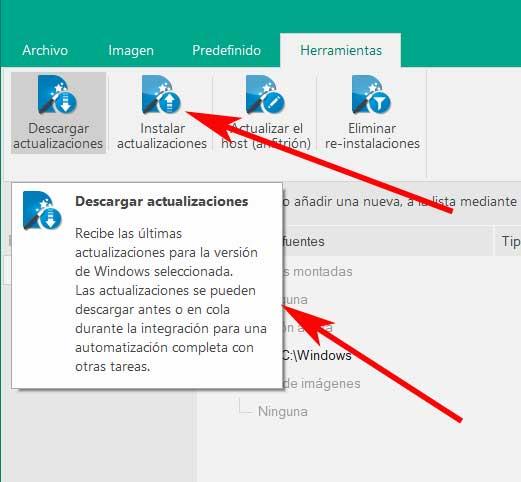
下载完成后,我们将能够使用我们评论的第二个按钮。 它位于第一个的右侧,它负责安装我们正在创建的新映像中较早下载的更新。 因此,要完成我们在这里寻找的过程,只需单击 安装更新 .
通过这种方式,我们将在我们生成的新的可安装和个性化图像中拥有最新版本 Windows操作系统。